Forza Horizon 5 Rally Adventure ist ein Erweiterungspaket für das beliebte Rennspiel Forza Horizon 5. Diese Erweiterung führt einen neuen Rallye-Rennmodus in das Spiel ein, der es Spielern ermöglicht, herausfordernde Offroad-Strecken zu bewältigen und in Hochgeschwindigkeitsrennen gegen andere Fahrer anzutreten .
Einige Spieler haben jedoch berichtet, dass beim Spielen das Problem „Forza Horizon 5 Rally Adventure funktioniert nicht“ aufgetreten ist, was frustrierend sein kann, insbesondere wenn die Spieler die neue Erweiterung unbedingt erkunden möchten.
Um das Problem „Forza Horizon 5 Rally Adventure funktioniert nicht“ zu beheben, können Spieler versuchen, Grafiktreiber zu aktualisieren, den Spielemodus zu aktivieren oder das Spiel zurückzusetzen. Versuchen Sie außerdem, das Spiel in einem sauberen Neustart auszuführen, um etwaige Drittanbieterdienste zu identifizieren, die das Problem verursachen.

1. Aktualisieren des Grafiktreibers
Um Ihren Grafiktreiber zu aktualisieren, befolgen Sie diese Schritte.
Schritt 1: Drücken Sie die Win + X-Tasten auf Ihrer Tastatur und wählen Sie „Geräte-Manager.“ Dadurch wird das Fenster „Geräte-Manager“ geöffnet.
Schritt 2: Doppelklicken Sie auf dieAnzeigeadapter” Option, um es zu erweitern.
Schritt 3: Klicken Sie mit der rechten Maustaste auf den Namen des aktuellen Grafiktreibers, den Sie aktualisieren möchten, und wählen Sie „Treiber aktualisieren” aus dem angezeigten Dropdown-Menü.
Schritt 4: Wählen Sie im nächsten Fenster die Option „Suche automatisch nach Treibern” und befolgen Sie die Anweisungen auf dem Bildschirm, um den Aktualisierungsvorgang abzuschließen.
Durch die Aktualisierung Ihres Grafiktreibers wird sichergestellt, dass Ihre Grafikkarte mit dem Spiel kompatibel ist, wodurch möglicherweise alle Probleme behoben werden, die das Problem verursachen.
2. Aktivieren des Spielemodus unter Windows
Das Aktivieren des Spielemodus kann das Problem möglicherweise beheben. Um dies zu tun,
Schritt 1: Drücken Sie die “Win”-Taste und die “I”-Taste auf Ihrer Tastatur, um die Windows-Einstellungen zu öffnen.
Schritt 2: Klicken Sie in den Windows-Einstellungen auf die Registerkarte „Gaming“, um auf spielbezogene Einstellungen zuzugreifen.
Schritt 3: Klicken Sie auf der Registerkarte „Gaming“ auf „Spielmodus” im linken Bereich und schalten Sie den Schalter auf „On”, um den Spielemodus zu aktivieren.
Sobald der Spielmodus aktiviert ist, versuchen Sie, Forza Horizon 5 Rally Adventure zu starten, um zu sehen, ob das Problem behoben ist. Durch die Aktivierung des Spielemodus werden die Ressourcen Ihres Systems für Spiele optimiert. Daher ist dies eine nützliche Lösung, wenn Sie Probleme mit dem Spiel haben.
3. Aktivieren des Hochleistungsmodus unter Windows
Um den Hochleistungsmodus zu aktivieren. Folge diesen Schritten.
Schritt 1: Öffnen Sie die Windows-Einstellungen, indem Sie auf „Startseite”-Menü und Auswahl des Zahnradsymbols oder durch Drücken der Taste „Win”-Taste und die „I“-Taste auf Ihrer Tastatur.
Schritt 2: Klicken Sie im Fenster „Windows-Einstellungen“ auf die Registerkarte „System“ auf der linken Seite des Fensters.
Schritt 3: Klicken Sie auf der Registerkarte „System“ auf „Power & Schlaf” aus den auf der linken Seite aufgeführten Optionen.
Schritt 4: Unter "Verwandte Einstellungen," wählen "Zusätzliche Leistungseinstellungen“, um das Fenster „Energieoptionen“ zu öffnen, und wählen Sie „Hohe Leistung“ aus der Liste der verfügbaren Energiesparpläne aus, um Ihren Energiemodus auf die beste Leistung einzustellen.
Schritt 6: Sobald Sie die “Hohe Leistung” Power, klicken Sie auf „Änderungen speichern” und starten Sie Ihren Computer neu, um sicherzustellen, dass die Änderungen übernommen werden und wirksam werden.
Durch die Aktivierung des Hochleistungsmodus wird sichergestellt, dass Ihr System seine Ressourcen optimal nutzt, was dazu beitragen kann, die Leistung des Forza Horizon 5 Rally Adventure zu verbessern.
4. Führen Sie das Spiel als Administrator aus
Um das Problem zu beheben, dass Forza Horizon 5 Rally Adventure nicht funktioniert, versuchen Sie, das Spiel als Administrator zu starten. So geht's:
Schritt 1: Klicken Sie auf "Startseite”-Menü auf Ihrem Desktop und suchen Sie das Spiel Forza Horizon 5.
Schritt 2: Klicken Sie mit der rechten Maustaste auf das Forza Horizon 5-Spielsymbol und wählen Sie „Als Administrator ausführen“ aus dem Kontextmenü.
Schritt 3: Wenn Sie dazu aufgefordert werden, klicken Sie auf „Ja”, damit die App Änderungen an Ihrem Gerät vornehmen kann.
Warten Sie, bis das Spiel startet, und prüfen Sie, ob das Forza Horizon 5 Rally Adventure jetzt funktioniert oder nicht.
I. Für Steam-Benutzer
Schritt 1: Klicken Sie auf "Lokale Dateien durchsuchenKlicken Sie auf die Schaltfläche, um das Installationsverzeichnis des Spiels im Datei-Explorer zu öffnen.
Schritt 2: Suchen Sie die EXE-Datei des Spiels (normalerweise nach dem Spiel benannt) im Installationsverzeichnis.
Schritt 3: Klicken Sie mit der rechten Maustaste auf die EXE-Datei und wählen Sie „Ferienhäuser“ aus dem Kontextmenü.
Schritt 4: Gehen Sie im Eigenschaftenfenster zu „Kompatibilität”-Tab und aktivieren Sie das Kontrollkästchen neben „Führen Sie dieses Programm als Administrator aus."
Schritt 5: Klicke auf "Jetzt bewerben"Und das dann klicken Sie auf"OK“, um die Änderungen zu speichern.
Wenn Sie das Spiel als Administrator ausführen, erhält das Spiel möglicherweise zusätzliche Berechtigungen und kann möglicherweise Probleme im Zusammenhang mit Zugriffsberechtigungen lösen.
5. Zurücksetzen der Microsoft Store App
Wenn das Problem beim Spielen über den Microsoft Store oder das Game Pass-Abonnement auftritt, können Sie versuchen, die Store-App zurückzusetzen.
Schritt 1: Drücken Sie die “Win"Schlüssel und"R”-Taste auf Ihrer Tastatur, um das Dialogfeld „Ausführen“ zu öffnen.
Schritt 2: Art "wsreset” in das Textfeld des Dialogfelds „Ausführen“ ein und drücken Sie die Taste „Enter”-Taste auf Ihrer Tastatur.
Schritt 3: Warten Sie einige Sekunden, bis der Rücksetzvorgang abgeschlossen ist. Ein leeres Eingabeaufforderungsfenster wird kurz angezeigt und dann wird die Microsoft Store-App automatisch geöffnet.
Versuchen Sie nach dem Öffnen der Store-App erneut, das Spiel zu starten, und prüfen Sie, ob das Problem behoben wurde.
Durch das Zurücksetzen der Microsoft Store-App können alle beschädigten Dateien oder Einstellungen, die möglicherweise dazu führen, dass Forza Horizon 5 Rally Adventure nicht funktioniert, gelöscht werden, sodass das Spiel erfolgreich gestartet werden kann.
6. Zurücksetzen des Spiels
Das Zurücksetzen des Spiels kann möglicherweise das Problem beheben, dass Forza Horizon 5 Rally Adventure nicht funktioniert.
Schritt 1: Öffnen Sie die Windows-Einstellungen, indem Sie auf „Startseite”-Menü und Auswahl des Zahnradsymbols oder durch Drücken der „Win"Schlüssel und"I”-Taste auf Ihrer Tastatur.
Schritt 2: Klicken Sie in den Windows-Einstellungen auf „Apps & Funktionen” aus den verfügbaren Optionen und suchen Sie Forza Horizon 5 in der Liste der installierten Apps und klicken Sie auf die drei Punkte daneben.
Schritt 3: FWählen Sie im angezeigten Kontextmenü „Erweiterte Optionen“ und scrollen Sie nach unten zum „zurücksetzenKlicken Sie im Abschnitt „Zurücksetzen“ auf die Schaltfläche „Zurücksetzen“.
Das Spiel wird zurückgesetzt, wodurch beschädigte Dateien oder Einstellungen entfernt werden können, die den Start des Spiels verhindern. Denken Sie jedoch daran, dass durch das Zurücksetzen des Spiels alle Fortschritte oder Einstellungen gelöscht werden, die Sie im Spiel vorgenommen haben.
7. Überprüfen und Reparieren der Spieldateien
Wenn das Problem, dass Forza Horizon 5 Rally Adventure nicht funktioniert, weiterhin besteht, können Sie versuchen, die Spieldateien zu überprüfen und zu reparieren.
Schritt 1: Öffnen Sie die Xbox-App und gehen Sie zu Ihrer Bibliothek. Wählen Sie das Spiel Forza Horizon 5 aus der Liste der installierten Spiele aus.
Schritt 2: Klicke auf "Verwalten” und navigieren Sie zu „Mappen"Tab"
Schritt 3: Klicke auf "Überprüfen und reparieren"Um den Prozess zu starten.
I. Für diejenigen, die über Steam spielen
Schritt 1: Suchen Sie Forza Horizon 5 in Ihrer Bibliothek, klicken Sie mit der rechten Maustaste darauf und wählen Sie „Ferienhäuser"
Schritt 2: In dem "Ferienhäuser”-Fenster, gehen Sie zum „Lokale Dateien"Tab"
Schritt 3: Klicke auf "Überprüfen Sie die Integrität der Spieledateien."
Durch diesen Vorgang wird sichergestellt, dass alle erforderlichen Spieldateien vorhanden und funktionsfähig sind, was zur Behebung des Problems beitragen kann.
8. Führen Sie das Spiel im Clean Boot-Modus aus
Wenn Sie alle vorherigen Methoden ausprobiert haben und weiterhin Probleme mit Forza Horizon 5 Rally Adventure haben, kann die Ausführung des Spiels in einem sauberen Neustart dabei helfen, etwaige Dienste von Drittanbietern zu identifizieren, die das Problem verursachen.
Folgendes müssen Sie tun.
Schritt 1: Öffnen Sie die Systemkonfiguration, indem Sie „msconfig” im Dialogfeld „Ausführen“.
Schritt 2: Gehen Sie im Systemkonfigurationsfenster zu „Leistungen”-Registerkarte und aktivieren Sie das Kontrollkästchen „Wie bitte Microsoft-Dienste"Option.
Schritt 3: Klicke auf "Deaktivieren Sie alle”, um alle Nicht-Microsoft-Dienste zu deaktivieren.
Schritt 4: Klicke auf "Jetzt bewerben" und "OK” und starten Sie Ihren Computer neu, um die Änderungen zu übernehmen.
Wenn das Spiel im Clean-Boot-Modus ordnungsgemäß läuft, bedeutet dies, dass das Problem durch einen Drittanbieterdienst verursacht wird. Um herauszufinden, welcher Dienst das Problem verursacht, können Sie die deaktivierten Dienste schrittweise einzeln aktivieren und Ihren Computer jedes Mal neu starten. Sobald Sie den Dienst identifiziert haben, deinstallieren Sie ihn von Ihrem PC, um das Problem zu beheben.
9. Warum funktioniert Forza Horizon 5 Rally Adventure nicht?

Das Problem, dass Forza Horizon 5 Rally Adventure nicht funktioniert, kann aufgrund von Serverproblemen, Netzwerkverbindungsproblemen, Systemüberlastung, beschädigten Spieldateien, Spielaktualisierungen oder inkompatiblen Spieleinstellungen bestehen bleiben.
Um das Problem zu beheben, dass Forza Horizon 5 Rally Adventure nicht funktioniert, können Sie eine der zuvor genannten Lösungen ausprobieren, einschließlich Zurücksetzen des Spiels, Überprüfen und Reparieren von Spieldateien, Ausführen des Spiels in einem sauberen Neustart usw.
10. Über Forza Horizon 5: Rally Adventure
Forza Horizon 5 Rally Adventure ist ein aufregendes Erweiterungspaket, das dem Forza Horizon 5-Spielerlebnis eine neue Dimension verleiht. Der Rallye-Rennmodus fügt dem Spiel eine neue Herausforderung hinzu, da die Spieler schwierige Offroad-Strecken, scharfe Kurven und Sprünge mit hoher Geschwindigkeit bewältigen müssen. Mit verschiedenen Terrains, die es zu erkunden gilt, darunter Wüsten, Wälder und Berge, ermöglicht die Erweiterung „Rallye-Abenteuer“ den Spielern, ihre fahrerischen Fähigkeiten bis an die Grenzen auszutesten und ein spannendes, rasantes Rennerlebnis zu erleben.
In diesem Erweiterungspaket können Spieler aus Fahrzeugen wählen, die speziell für Rallye-Rennen entwickelt wurden, darunter Geländefahrzeuge, Lastwagen und Buggys. Das Spiel verfügt außerdem über einen Mehrspielermodus, in dem Spieler in Hochgeschwindigkeitsrennen gegeneinander antreten und ihr Können gegen die besten Fahrer der Welt testen können. Das Erweiterungspaket enthält außerdem neue Anpassungsoptionen, mit denen Spieler ihre Fahrzeuge personalisieren und ihre Leistung auf der Strecke verbessern können
![[BEHOBEN] Fehler „Forza Horizon 5 Rally Adventure funktioniert nicht“ | Easy Tricks-Cover](https://www.epicdope.com/wp-content/uploads/2023/04/Forza-Horizon-5-Rally-Adventure-2.jpg)





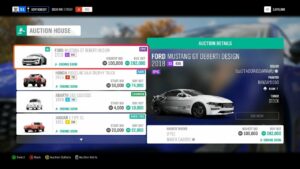


Keine Kommentare zu [BEHOBEN] Fehler „Forza Horizon 5 Rally Adventure funktioniert nicht“ | Einfache Tricks